
- WebdriverIO 教程
- WebdriverIO - 首頁
- WebdriverIO - 簡介
- WebdriverIO - 先決條件
- WebdriverIO - 架構
- WebdriverIO - 使用 NodeJS 入門
- WebdriverIO - NPM 的安裝
- WebdriverIO - VS Code 安裝
- WebdriverIO - package.json
- WebdriverIO - Mocha 安裝
- Selenium 獨立伺服器安裝
- WebdriverIO - 配置檔案生成
- WebdriverIO - VS Code 智慧提示
- WebdriverIO - wdio.conf.js 檔案
- WebdriverIO - XPath 定位器
- WebdriverIO - CSS 定位器
- WebdriverIO - 連結文字定位器
- WebdriverIO - ID 定位器
- WebdriverIO - 標籤名定位器
- WebdriverIO - 類名定位器
- WebdriverIO - 名稱定位器
- 斷言的 Expect 語句
- WebdriverIO - 成功路徑流程
- WebdriverIO - 常用瀏覽器命令
- WebdriverIO - 處理瀏覽器大小
- WebdriverIO - 瀏覽器導航命令
- 處理複選框和下拉列表
- WebdriverIO - 滑鼠操作
- 處理子視窗/彈出視窗
- WebdriverIO - 隱藏元素
- WebdriverIO - 框架
- WebdriverIO - 拖放
- WebdriverIO - 雙擊
- WebdriverIO - Cookie
- WebdriverIO - 處理單選按鈕
- Web元素上的 Chai 斷言
- WebdriverIO - 多個視窗/選項卡
- WebdriverIO - 滾動操作
- WebdriverIO - 警報
- WebdriverIO - 除錯程式碼
- WebdriverIO - 捕獲螢幕截圖
- WebdriverIO - JavaScript 執行器
- WebdriverIO - 等待
- WebdriverIO - 並行執行測試
- WebdriverIO - 資料驅動測試
- 從命令列引數執行測試
- 使用 Mocha 選項執行測試
- 從 Allure 生成 HTML 報告
- WebdriverIO 有用資源
- WebdriverIO - 快速指南
- WebdriverIO - 有用資源
- WebdriverIO - 討論
從 Allure 生成 HTML 報告
在 WebdriverIO 中,我們有一個報告程式外掛來生成 Allure 測試報告。Allure 是一款輕量級的測試報告工具,它根據自動化執行的測試結果建立簡明且記錄良好的報告。
要安裝 Allure 並將其條目建立到 package.json 檔案中,我們需要執行以下命令:
npm install @wdio/allure-reporter --save-dev
有關 package.json 的詳細資訊在標題為“package.json 檔案”的章節中進行了討論。
您的計算機上將顯示以下螢幕:
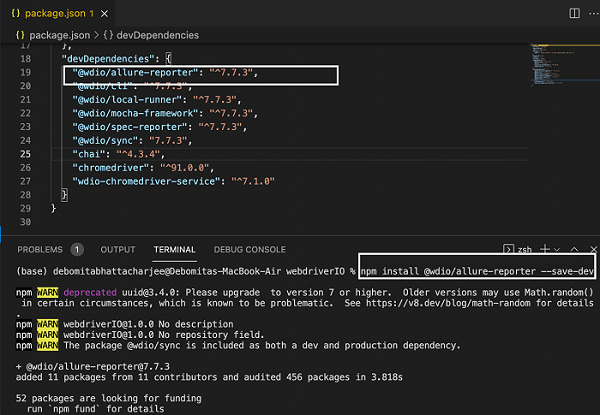
安裝 Allure 後,我們需要在配置檔案 wdio.conf.js 中的 reporter 選項中配置輸出目錄,方法是新增以下程式碼。
有關如何建立配置檔案的詳細資訊在標題為“wdio.conf.js 檔案”和“配置檔案生成”的章節中進行了詳細討論。
reporters: [['allure', {
outputDir: 'allure-results',
disableWebdriverScreenshotsReporting: false,
}]],
您的計算機上將顯示以下螢幕:
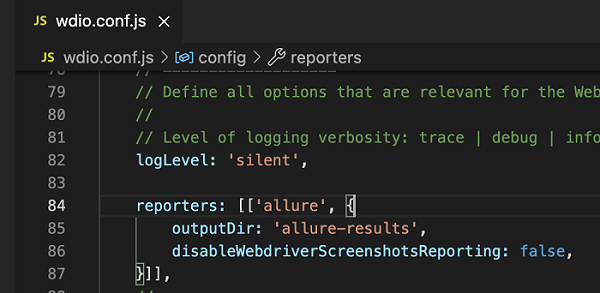
這裡,outputDir 具有預設目錄 /allure-results。自動化完成後,我們將發現此目錄已生成。它將包含 specs 資料夾中每個測試檔案(包含在執行中)的 .xml 檔案以及 .txt、.png 和其他檔案。
此外,為了附加失敗測試的螢幕截圖,我們已將引數 disableWebdriverScreenshotsReporting 設定為 false。
但是,我們還需要在 wdio.conf.js 檔案中新增一個 afterStep 鉤子,程式碼如下所示:
afterStep: function (test, scenario, { error, duration, passed }) {
if (error) {
browser.takeScreenshot();
}
}
您的計算機上將顯示以下螢幕:

使用以下命令執行配置檔案 - wdio.conf.js 檔案:
npx wdio run wdio.conf.js
有關如何建立配置檔案的詳細資訊在標題為“wdio.conf.js 檔案”和“配置檔案生成”的章節中進行了詳細討論。
您的計算機上將顯示以下螢幕:
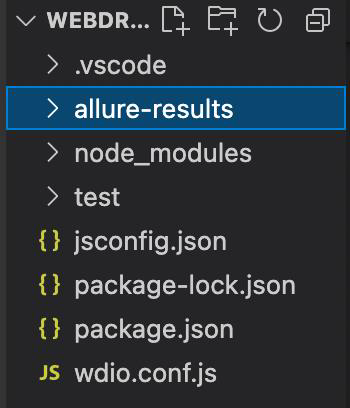
成功執行命令後,將在 WebdriverIO 專案中生成一個名為 allure-results(如 wdio.conf.js 中指定)的資料夾。它包含 xml 格式的報告。
接下來,我們需要將這些報告轉換為 HTML 格式。為此,我們將首先安裝 Allure 命令列工具,用於從測試結果生成 Allure 報告。
這是透過執行以下命令完成的:
npm install -g allure-commandline --save-dev
安裝完成後,我們可以使用以下命令以 HTML 格式生成結果:
allure generate [allure_output_dir] && allure open
要覆蓋現有結果,我們需要執行以下命令:
allure generate [allure_output_dir] --clean && allure open
您的計算機上將顯示以下螢幕:

成功執行命令後,將開啟一個包含測試結果的瀏覽器。您的計算機上將顯示以下螢幕:

單擊失敗的測試(用紅色標記),我們將獲得測試的詳細資訊,包括預期輸出、實際輸出和失敗的螢幕截圖(在展開“響應”後獲得)。
您的計算機上將顯示以下螢幕:
